Un diagramme de série permet de visualiser une ou plusieurs séries de points de données le long d’un axe horizontal (x) et d’un axe vertical (y). Les diagrammes de série affichent plusieurs séries de données. Le diagramme suivant présente deux séries de données : une série indiquant le nombre de délits par jour et l’autre affichant une moyenne glissante sur trois jours du nombre de délits. Chaque série d’un diagramme de série est associée à un type qui détermine le mode de visualisation des points de données.
Dans l’exemple suivant, qui décrit les composants d’un diagramme de série, les séries présentant les nombres de délits par jour sont associées au type colonne, et les séries présentant la moyenne glissante sur trois jours des nombres de délits sont associées au type ligne.

- Barre de défilement : permet aux utilisateurs de contrôler le nombre de catégories de données affichées.
- Texte de pointage : affiche des informations supplémentaires sur un point de données lorsque vous le survolez à l’aide de la souris.
- Lignes de grille : permettent d’améliorer la lisibilité du diagramme. Vous pouvez contrôler le mode d’affichage des quadrillages horizontaux et verticaux.
- Repères : fournissent du contexte aux données affichées sur un diagramme en indiquant des objectifs ou des seuils. Les repères peuvent être des lignes représentant une valeur unique ou une zone ombrée qui représente une plage de valeurs. Les diagrammes de série peuvent comporter plusieurs repères.
- Légende : transmet la signification des couleurs employées dans le diagramme. La configuration des données dans le diagramme détermine l’emplacement de la légende du diagramme.
- Etiquette : décrit les catégories et les valeurs. Les étiquettes sont générées automatiquement ; vous pouvez cependant les remplacer lors de la conception. Par exemple, lorsque l’axe des catégories affiche des dates, vous pouvez ajuster leur affichage grâce à la mise en forme des dates. Vous pouvez également contrôler les étiquettes de l’axe de valeurs grâce à l’ajout d’un préfixe d’unité ou à la mise en forme des nombres.
- Titre d’axe : synthétise les types de catégories ou de valeurs affichés sur l’axe. Chaque axe peut avoir son propre titre.
- Axe : dans un diagramme de série, un axe affiche la catégorie de chaque point de données, alors que l’autre axe affiche sa valeur numérique. L’axe de catégorie peut représenter des valeurs discrètes, comme des dates. Dans le diagramme précédent, les catégories sont affichées le long de l’axe horizontal et les valeurs le long de l’axe vertical. Toutefois, vous pouvez inverser cette configuration. Les barres verticales peuvent être affichées horizontalement si vous modifiez l’orientation des axes de telle sorte que l’axe horizontal affiche les valeurs et que l’axe vertical affiche les catégories.
Types de série
Les diagrammes de série peuvent être des diagrammes en colonnes, linéaires ou linéaires lissés. Chaque type de série est adapté à un type de données spécifique. Vous pouvez choisir le type de série dans l’onglet Series (Série).
Diagramme à colonnes
Sur un diagramme à colonne, les points de données de la série sont représentés par une zone dont la hauteur est déterminée par les valeurs numériques des points. Les colonnes peuvent êtres horizontales ou verticales selon l’orientation du diagramme. Les diagrammes à colonnes conviennent particulièrement aux données comportant des catégories discrètes, mais peuvent également être utilisées pour afficher des données comportant des catégories continues.
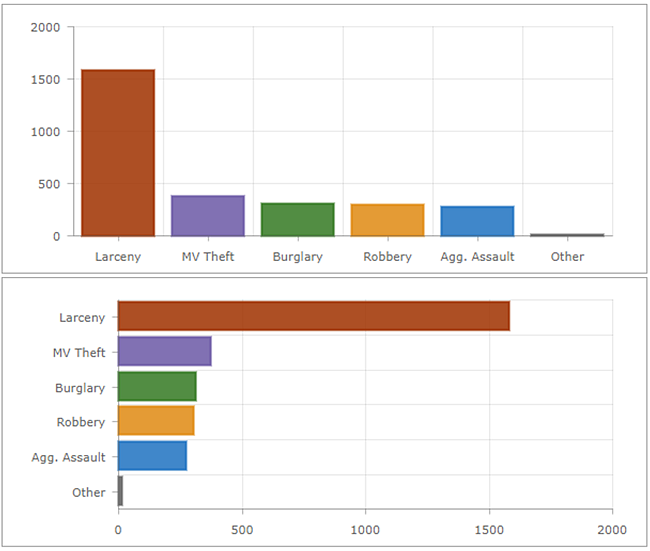
Diagrammes linéaires et diagrammes linéaires lissés
Les données comportant des catégories continues, telles que les dates, conviennent le mieux aux diagrammes linéaires et aux diagrammes linéaires lissés.
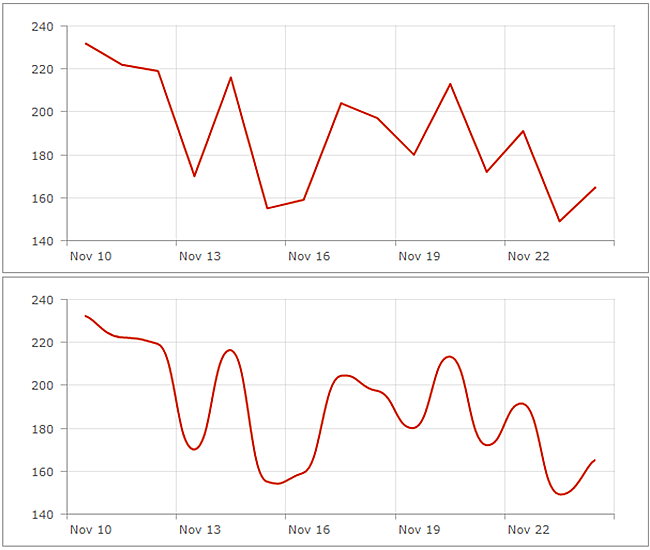
Les diagrammes linéaires et les diagrammes linéaires lissés pour lesquels l’option Parse dates (Analyser des dates) est activée et présentant des points de données manquants ou vides peuvent être configurés pour connecter les points de données ou laisser des fractures dans la ligne. Vous pouvez transformer les diagrammes linéaires et les diagrammes linéaires lissés en diagrammes en aires en augmentant leur opacité de remplissage dans l’onglet Series (Séries).
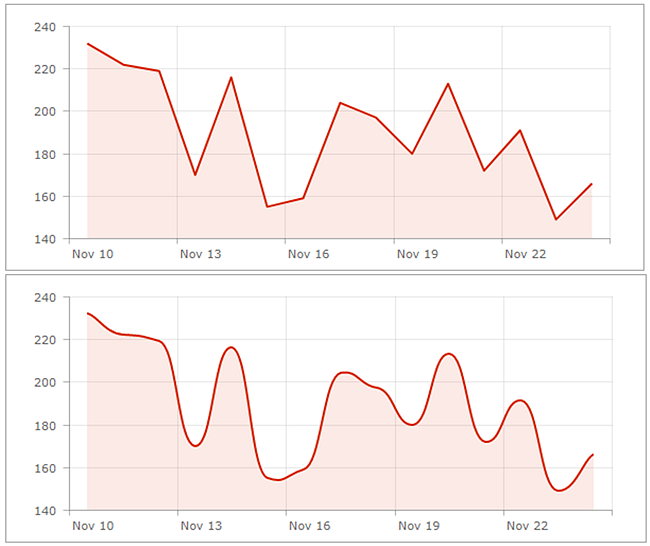
Diagrammes multiséries
Vous pouvez créer des diagrammes multiséries de deux manières. La méthode employée dépend de la façon dont les catégories du diagramme sont déterminées à partir de ses données. Si les catégories de votre diagramme reposent sur des valeurs regroupées, vous pouvez créer un diagramme à plusieurs séries en spécifiant Split By field (Fractionner par champ). Si les catégories du diagramme sont basées sur des entités, vous pouvez inclure manuellement plusieurs séries dans le diagramme en cliquant sur Add series (Ajouter des séries). Pour savoir comment déterminer la base des catégories du diagramme, reportez-vous à la rubrique Série de données.
Lorsque chaque série d’un diagramme à plusieurs séries est d’un type de série différent, comme le premier diagramme de cette rubrique, il est considéré comme un diagramme combiné. Lorsque toutes les séries sont du même type, elles peuvent être groupées, empilées ou empilées à 100 %. Pendant leur création, les diagrammes à plusieurs séries génèrent par défaut un diagramme groupé. Vous pouvez modifier l’empilage dans l’onglet Series (Série).
Conseil :
L’axe des valeurs d’un diagramme à une ou plusieurs séries peut avoir une échelle logarithmique, sauf lorsque les séries sont empilées ou empilées à 100 %.
Diagrammes groupés
Les diagrammes groupés sont utilisés pour afficher des informations sur différents sous-groupes des catégories principales. Une colonne ou une ligne distincte représente chacun des sous-groupes affichés dans des couleurs différentes, ce qui permet de les distinguer. Lorsque vous configurez un diagramme groupé, limitez la quantité d’informations afin que ce diagramme soit facile à comprendre.
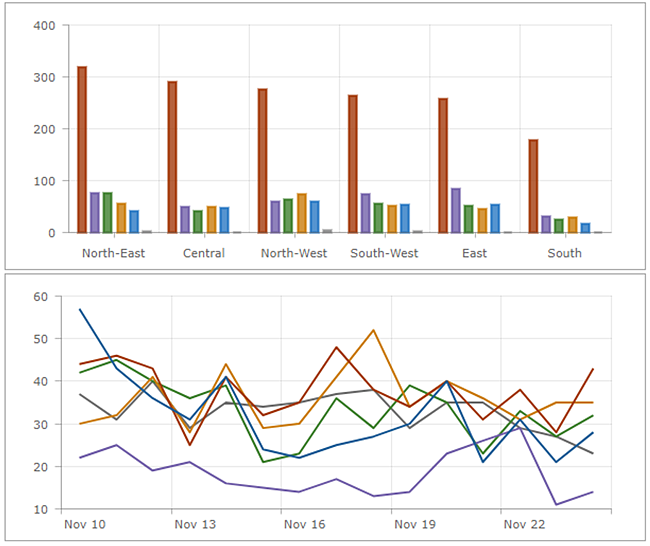
Diagrammes empilés
L’empilement permet de placer les séries les unes au-dessus des autres sans les superposer. Un diagramme empilé est similaire à un diagramme groupé dans le fait qu’il peut être utilisé pour afficher des informations sur des sous-groupes comprenant différentes catégories. Dans un diagramme empilé, les points de données représentant des sous-groupes sont placés au-dessus les uns au-dessus des autres (ou les uns à côté des autres lorsque le diagramme est affiché horizontalement). Des couleurs différentes sont employées pour indiquer les contributions des différents sous-groupes. La valeur globale est la taille totale de la catégorie 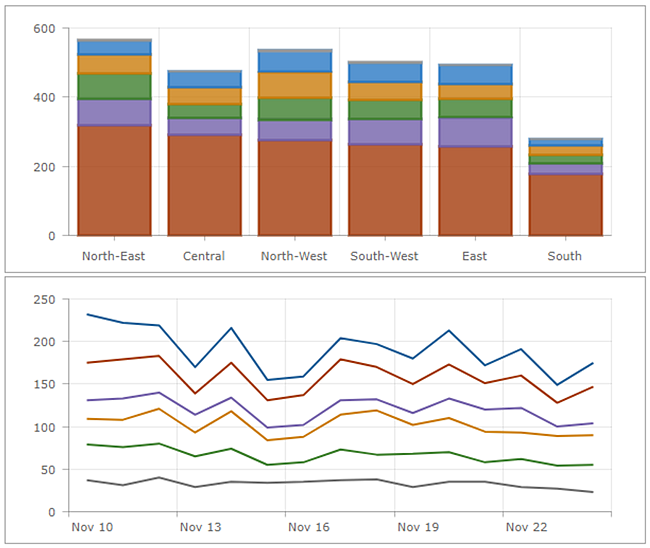
Diagrammes empilés à 100 %
Le diagramme empilé à 100 % est une variation d’un diagramme empilé. Il affiche les différences relatives au sein de chaque catégorie. Le total de chaque colonne est toujours de 100 pour cent et la longueur de chaque sous-groupe est sa contribution au total en termes de pourcentage. 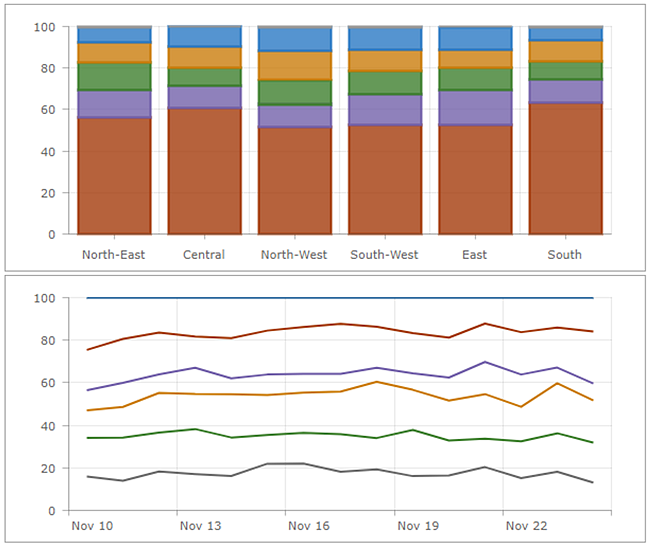
Actions
Dans un tableau de bord interactif, un diagramme de série peut être la source ou la cible d’une action. Lorsqu’il est utilisé comme source d’une action, le mode de sélection unique ou multiple peut être configuré sur le diagramme. Ceci détermine le nombre de points de données pouvant être sélectionnés à la fois. Lorsqu’un diagramme est la source d’actions, il peut par exemple déclencher un déplacement ou un zoom sur une carte, ou filtrer un autre élément de tableau de bord. Lorsqu’un diagramme est la cible d’une action (par exemple, le changement d’étendue d’une carte), il peut être filtré de sorte que les données affichées correspondent à la nouvelle étendue de la carte.
Vous avez un commentaire à formuler concernant cette rubrique ?